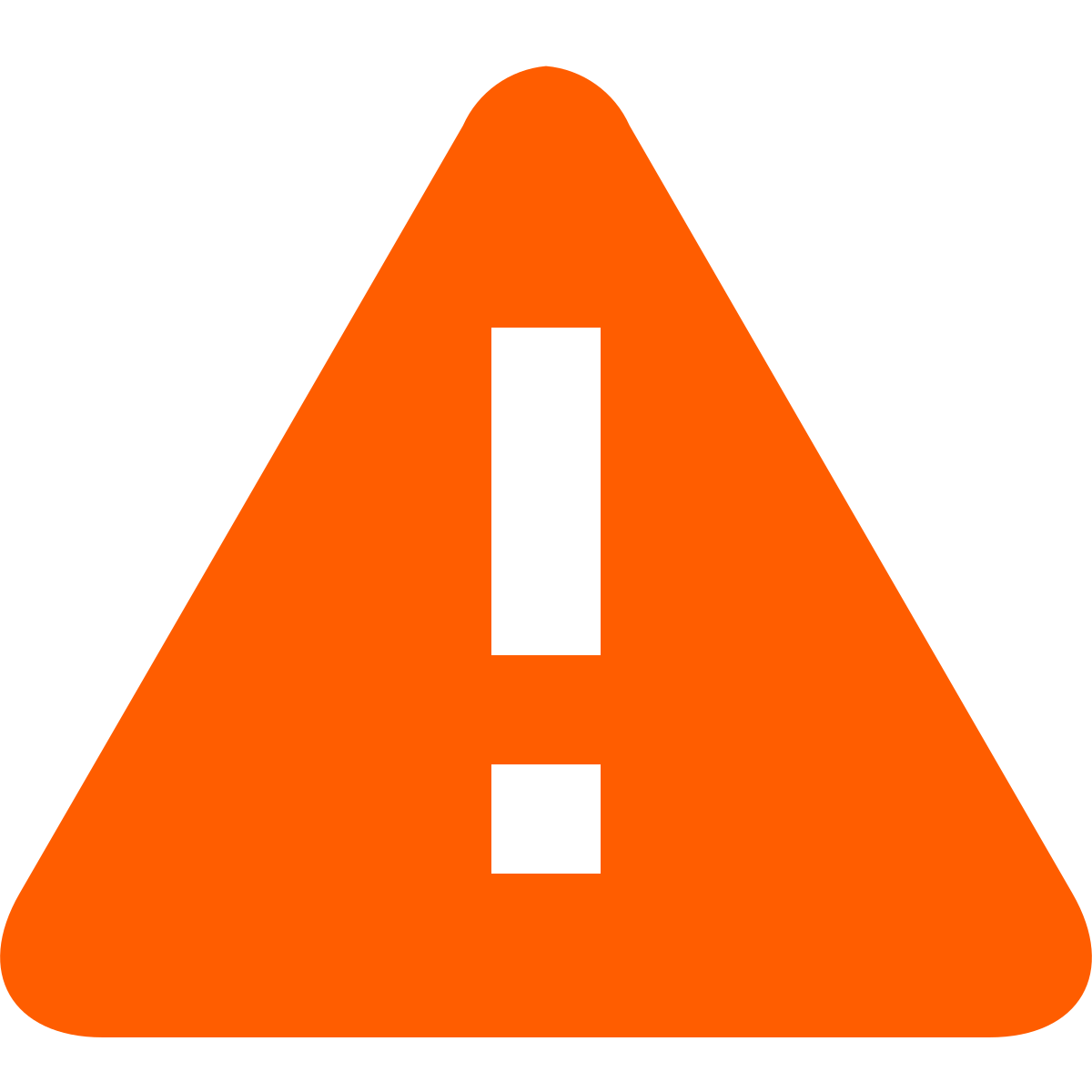helldanger1
GForum VIP
- Entrou
- Ago 1, 2007
- Mensagens
- 29,629
- Gostos Recebidos
- 1
As seleções mais avançadas podem ser feitas com a ferramenta Freeform (Caneta de Forma Livre) de Photoshop, que permite fazer curvas e construir a seleção em vários passos.
Por Miguel Angel Alvarez - Tradução de JML
Outro dia estivemos dando umas noções sobre como fazer uma seleção em Photoshop de uma silhueta, para logo fazer com ela um recorte para utilizar em qualquer composição de imagem. Vimos a técnica para realizar a seleção com a ferramenta de laço poligonal, e depois vimos sobre as opções de antialiasing e feather das seleções. Agora iremos dar um passo adiante explicando a técnica para fazer seleções com a ferramenta freeform pen de Photoshop.
A ferramenta freeform pen de Photoshop serve para realizar traçados ou formas que logo podemos utilizar para várias cosas. Nós neste caso, vamos aprender a utilizar a ferramenta freeform pen para fazer uma seleção avançada, que incluía linhas retas, porém também curvas perfeitamente traçadas. Ademais, a freeform pen nos dá a possibilidade de desenhar a seleção em vários passos, sem problema se errarmos, porque sempre podemos voltar atrás e continuar fazendo a seleção pelo lugar onde a deixamos, enquanto ainda estava bem feita.
Por Miguel Angel Alvarez - Tradução de JML
Outro dia estivemos dando umas noções sobre como fazer uma seleção em Photoshop de uma silhueta, para logo fazer com ela um recorte para utilizar em qualquer composição de imagem. Vimos a técnica para realizar a seleção com a ferramenta de laço poligonal, e depois vimos sobre as opções de antialiasing e feather das seleções. Agora iremos dar um passo adiante explicando a técnica para fazer seleções com a ferramenta freeform pen de Photoshop.
A ferramenta freeform pen de Photoshop serve para realizar traçados ou formas que logo podemos utilizar para várias cosas. Nós neste caso, vamos aprender a utilizar a ferramenta freeform pen para fazer uma seleção avançada, que incluía linhas retas, porém também curvas perfeitamente traçadas. Ademais, a freeform pen nos dá a possibilidade de desenhar a seleção em vários passos, sem problema se errarmos, porque sempre podemos voltar atrás e continuar fazendo a seleção pelo lugar onde a deixamos, enquanto ainda estava bem feita.